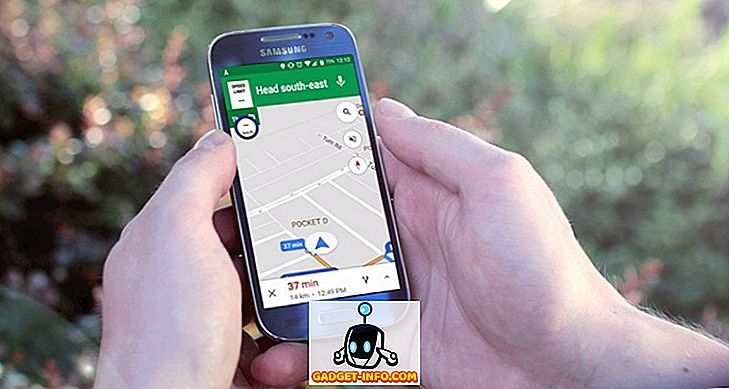Kui Google teatas, et ta uuendab Gmaili kasutajaliidest ja toob kaasa palju uusi funktsioone, olin ma põnevil. Noh, ma olin eriti põnevil Gmailis uue native offline režiimi pärast, mis on nüüd lõpuks siin. Gmaili uus Offline režiim võimaldab kasutajatel kasutada Gmaili ilma internetiühenduseta. Kui olete vallasrežiimi sisse lülitanud, saate avada Chrome'i brauseri ning kontrollida ja lugeda e-kirju ja sõnumeid ilma internetiühenduseta. Võite isegi vastata e-kirjadele, mis salvestatakse Gmaili kausta Saatmiseks ja saadetakse kohe pärast seadme ühendamist internetiga. Selles artiklis näitame teile, kuidas saate Gmailis uue vallasrežiimi lubada, et nautida kõiki neid funktsioone:
Luba Gmailis uus vallasrežiim
Märkus: See funktsioon töötab nii GSuite kui ka Gmail.com kontode puhul, kuid töötab ainult siis, kui kasutate Google Chrome'i brauserit.
Uue Offline režiimi lubamine Gmailis on üsna lihtne. Järgige lihtsalt samme ja teete minutites:
- Esiteks veenduge, et kasutate Gmaili uut versiooni. Kui te seda ei tee, saate siin minna uuele Gmailile.
2. Kui olete seda teinud, klõpsa kõigepealt seadete hammasriba ikoonile ja seejärel klõpsake nuppu „Seaded“ .

2. Siit leiate uue võrguühenduseta osa . Klõpsake seda.

4. Nüüd aktiveerige ühendusrežiim, klõpsates märkeruutu .

5. Niipea, kui klõpsate ruudule, esitatakse teile mõned võimalused. Esiteks on „Sünkroonimisseaded”, kus saab valida päevade arvu, mille jooksul soovite oma e-kirjad salvestada . Saad kolm võimalust, mis on 7, 30 ja 90 päeva. Samuti on võimalus salvestada manuseid, mis on vaikimisi sisse lülitatud. Kui teil ei ole sülearvuti ladustamisprobleemi, soovitan teil hoida kestust viimase 90 päeva jooksul ja hoida allalaadimisseadete sisselülitamist.

6. Siis peate valima, kas soovite oma andmeid oma Google'i kontolt välja logides või mitte. Kui valite teise võimaluse, peab Google iga sisselogimise ajal kõik teie e-kirjad sünkroonima. Seega, kui teil on isiklik sülearvuti, millele keegi teine ei pääse, soovitan teil valida esimese variandi salvestab nii andmeid kui ka aega .

7. Lõpuks, kui olete oma eelistused määranud, klõpsake lihtsalt nupul „Salvesta muudatused”, et lubada Gmaili võrguühenduseta režiim .

8. Kui olete kõik valmis teinud, laaditakse alla kõik teie e-kirjad ja manused ning neile pääsete neile võrguühenduseta.
Kasutage Gmaili uut vallasrežiimi
Uus Gmaili ühenduseta režiim on suurepärane igaühele, kes peab igapäevaselt tegelema tonni e-kirjadega ning vajab nendega toimetulekut alati ja kus iganes ta seda teeb. Mina isiklikult armastan seda uut funktsiooni, sest see võimaldab mul oma e-kirju käsitleda, kui ma sõidan. Andke meile teada oma mõtted selle funktsiooni kohta, kirjutades allpool olevasse kommentaaride sektsiooni.